C 盘突然爆满,罪魁祸首竟然是 ...... !
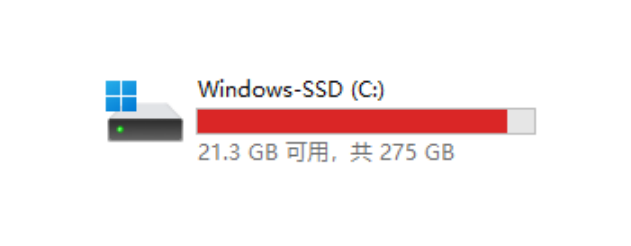
今天打开电脑的时候突然发现 C 盘进度条变红了,这很不正常!
做软件开发的应该都会经常在各种磁盘中查找文件和资料,也就会频繁打开 此电脑 窗口,因此即使不是刻意去观察各个磁盘的容量,也会时不时瞟一眼每个盘的占用条。而我清晰地记得,我上一次(前一个小时)还没有看到有红条出现,并且期间也没有下载什么文件,或者安装什么软件。
也就是说,我的 C 盘容量自动变小了!C 盘里一定有什么东西在不断变大!
其他盘尚能忍,但 C 盘决不能忍,今天我必须把导致 C 盘容量自动变小的罪魁祸首抓出来!
问题来了,怎么抓?难道还得一个个文件夹右击属性去查看?
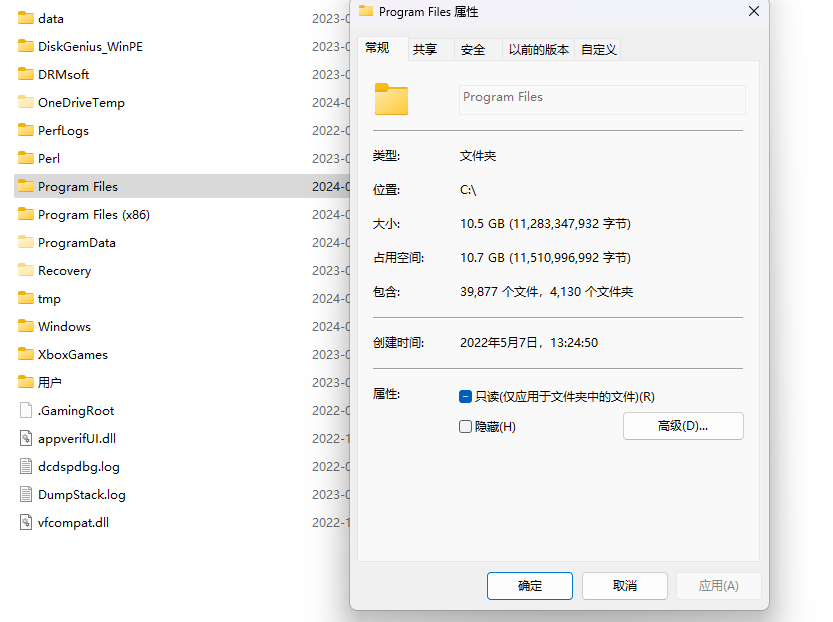
如果只有几个文件夹还好,C 盘大家都知道,由于是系统目录,含有大量的系统文件夹,导致其深不可测,90% 的文件夹都是系统自动创建的,如果真要一个个去查看,那无疑是大海捞针!
当然作为一个程序员,能用程序解决的问题就绝不亲自动手,在搜索尝试了大量软件后终于找到了一个最符合我心理预期的软件 —— Folder Size Explorer ,中文就叫 文件夹大小查看器,光这个名字就非常符合我的需求,再看其官网:
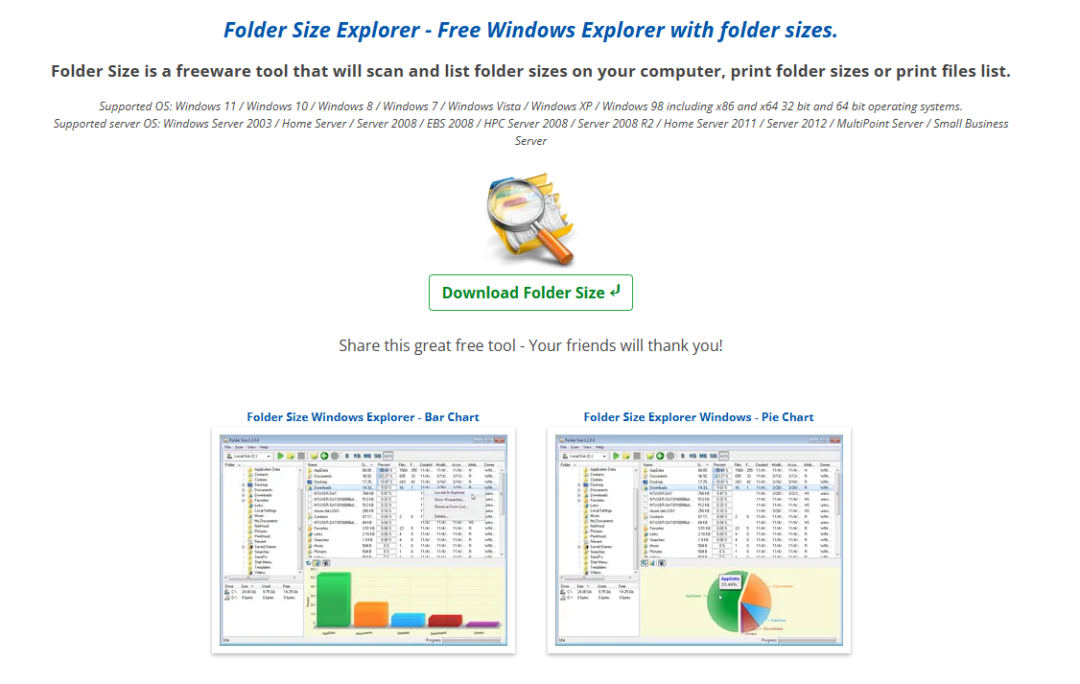
很简洁,很明了,支持各种 Windows 系统,而且 免费!通过两张演示图不难发现其不仅可以显示文件夹列表,还能将各个文件夹的大小通过柱状图或饼图来表示,对于找占用磁盘空间最多的文件有极大的帮助!
并且其下载链接一看就非常绿色,没有广告,没有弹窗,可以说没有套路,满满的都是真诚!
话不多说,赶紧下载安装起来:
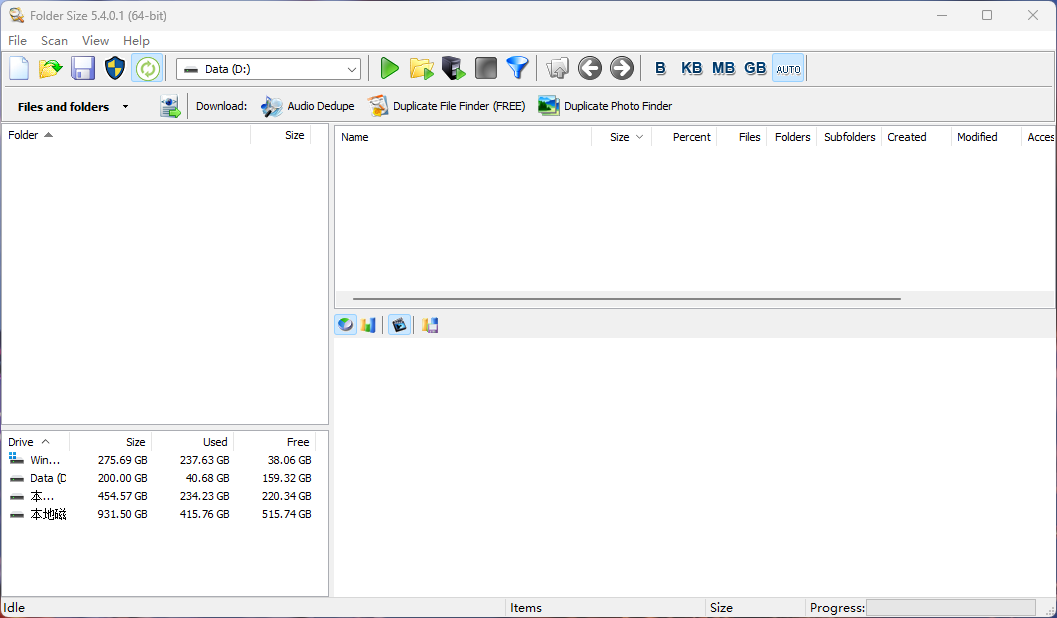
软件界面和宣传图上完全一致。如果非要说什么缺点,就是界面默认是英文,但无所谓,相信对于广大程序猿来说这种界面理解起来没有任何难度。
由于我是要针对的是 C 盘,因此在软件上方的磁盘选择框中选中 C 盘,接着点击右边的绿色 “播放键”,就可以开始扫描文件夹了:
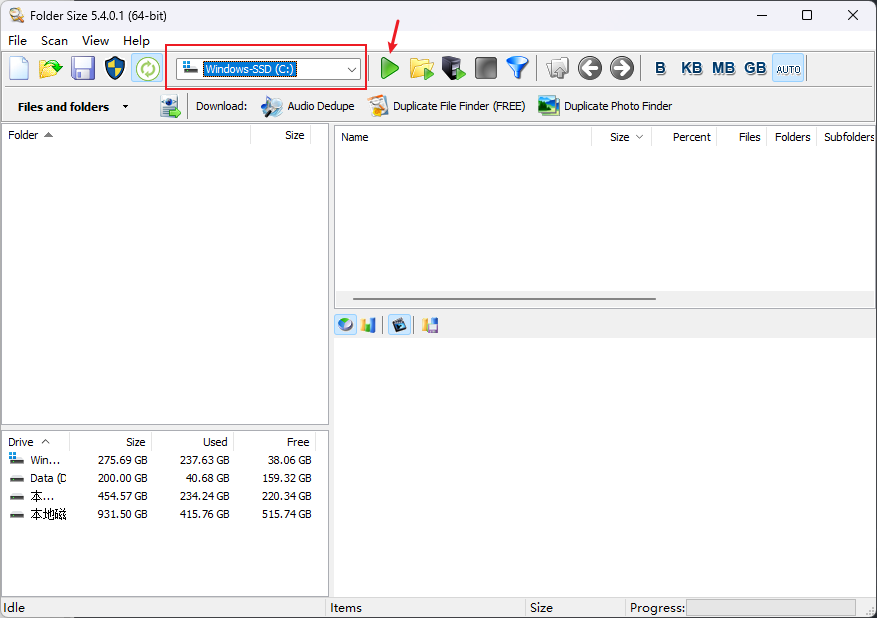
此时可以看到左边多了一个 C 盘图标,并且其大小在逐渐增加,右下角的进度框也开始了运转,我们此时只要等待软件扫描完成即可:
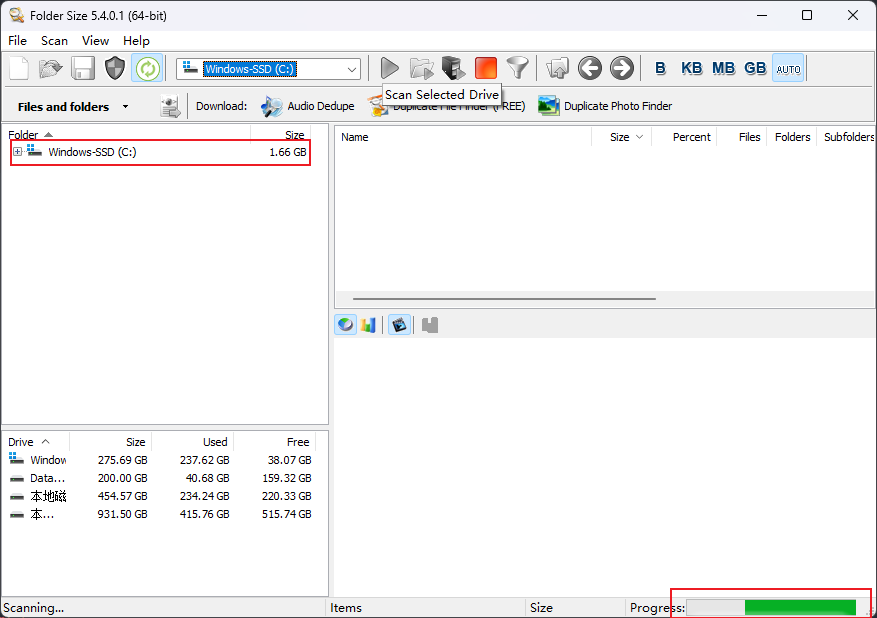
扫描完成后,整个 C 盘的文件夹占用情况就一览无余了:
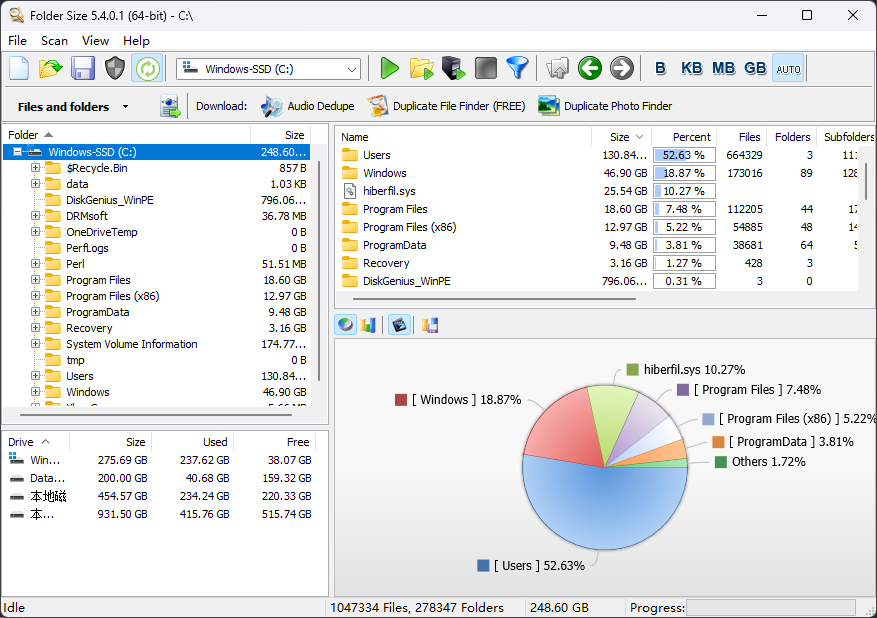
通过饼图可以看到占用最大的是 Users 文件夹,这里可以直接点击饼图中对应的区域进入文件夹:
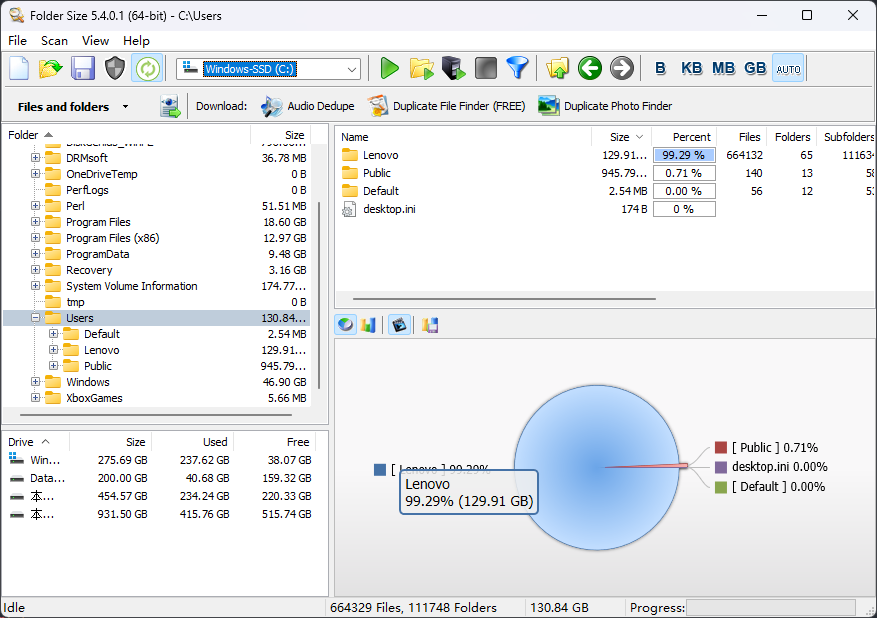
Users 中 Lenovo 文件夹占用了 99.29%,自然要进入该文件夹继续追踪,由于目录较深不在这里一一列出,经过几次的追踪后终于找到了文件夹增长的罪魁祸首:
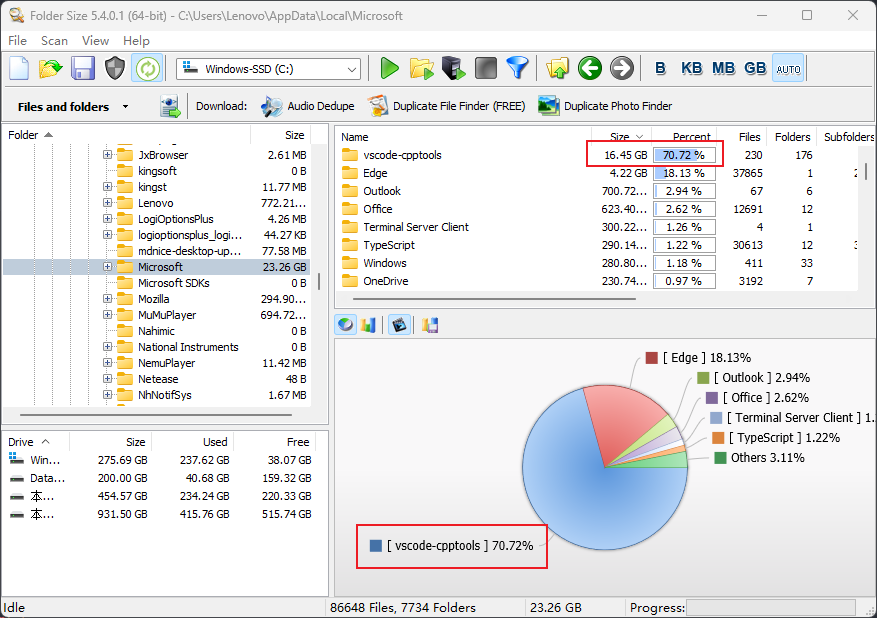
可以看到 vscode-cpptools 这个文件夹自身就占了 16.45 G,而且这一看就和 VSCode 有关,要知道我的软件和资料大部分都是手动安装在其他目录的,包括这个 VSCode,但其却在 C 盘偷偷搞了一个这么大的文件,而且还会持续增长,这很不正常!
立马打开 VSCode,在设置中搜索了一下这个 cpptools,果然有一条相关的配置项:
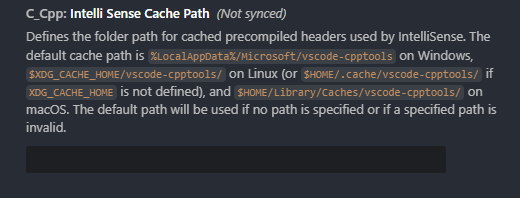
描述中说该文件夹是用来放 IntelliSense 的缓存数据的,下面有个框让你填写缓存路径,如果不填写,那么就会默认放在 %LocalAppData%/Microsoft/vscode-cpptools 下,也就是我追踪到的那个文件夹下,关键是随着你使用 VSCode 的时间不断增长,该文件夹会不断增大,如果仍然将其保留在 C 盘,那无疑是个隐患,因此我决定将其移动到其他盘中。
当然,你也可以通过下面的配置限制该文件夹的最大大小:

目前 VSCode 最新版本中已经默认将其限制到了 5120 MB,可能我的 VSCode 经历过了多次的版本迭代,不断累积起来才达到了这么恐怖的一个大小,当然这不是本文关注的重点,因此不再纠结。
借助于 Folder Size Explorer,我把 C 盘进行了一次 “大清洗”,最终使其可用空间达到了一个比较健康的水准:
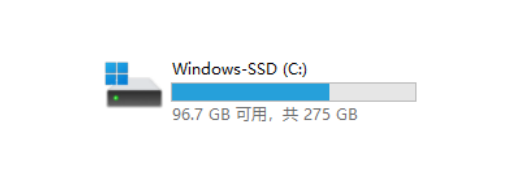
这下终于可以彻底摆脱 C 盘容量焦虑了!
最后将这个软件的官网和下载地址分享给大家,希望每一个开发者都能拥有一个健康的 C 盘:
官网:
https://www.folder-size.com/![]() https://www.folder-size.com/
https://www.folder-size.com/
下载地址:
https://www.mindgems.com/software/FolderSize.exe![]() https://www.mindgems.com/software/FolderSize.exe
https://www.mindgems.com/software/FolderSize.exe
